Väsentlig Utrustning för Spelare

Om du letar efter att uppgradera din setup, kolla in denna lista över väsentlig utrustning för spelare för att förbättra din spelupplevelse.
Logitech Gaming Software Upptäcker inte G27: Om du använder Logitech G27-spelhjulet på Windows kan du ställas inför problemet att inte upptäckas av Windows istället för att det visar någon annan enhet på grund av vilken du inte kan använda Logitech G27-hjulet i ditt spel. De flesta av spelen kommer att ge felet "Ingen kontroller upptäckt".
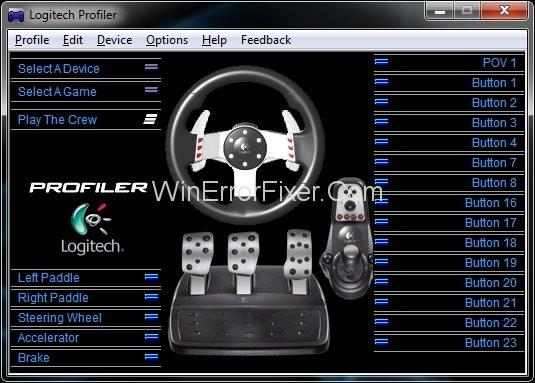
Innehåll
Hur Logitech Gaming Software inte upptäcker G27
Vi har kommit på lösningen för detta som kan hjälpa dig att lösa problemet med Logitech Gaming Software Not Detecting G27.
Lösning 1: Uppdatera G27-drivrutiner
Det första du behöver göra är att uppdatera G27-drivrutinerna. Följ stegen för att göra det.
Steg 1: Tryck på Windows + R för att öppna Kör och skriv kontrollpanelen i den.
Steg 2: Klicka på Enheter och skrivare och leta reda på G27-racinghjulet i det.
Steg 3: Högerklicka på den och välj egenskaper och välj sedan hårdvarufliken och i denna kan du se en annan egenskapsflik klicka på den.
Steg 4: Klicka sedan på ändra inställningar på fliken Allmänt.
Steg 5: Klicka på fliken drivrutiner och välj alternativet för att uppdatera drivrutiner.
Steg 6: Välj alternativet Låt mig välja från en lista över drivrutiner på datorn.
Steg 7: Välj sedan USB-portalternativ och vänta på att drivrutinerna uppdateras.
Lösning 2: Installera om Profiler och drivrutiner
Obs: Koppla ur din kontroller innan du följer stegen nedan
Steg 1: Tryck på Windows + R för att öppna Kör och skriv Enhetshanteraren.
Steg 2: Klicka på Human Interface, Other Devices and Universal Serial Bus controller och se efter Logitech-drivrutiner.
Steg 3: Högerklicka på den och välj avinstallationsalternativ.
Steg 4: Stäng sedan enhetshanteraren.
Steg 5: Återigen, tryck på Windows + R och skriv appwiz.cpl och tryck på Enter.
Steg 6: Leta reda på Logitech Profiler och avinstallera den.
Steg 7: När du är klar, starta om din dator och installera Logitech profiler och drivrutiner igen.
Lösning 3: Ta bort Ghost-enheter och installera om Logitech Gaming Software
Att ta bort spökenheterna och installera om Logitech-drivrutinerna har löst problemet för de flesta människor. Så följ stegen nedan för att utföra stegen.
Steg 1: Skriv CMD i Windows sökmeny och kör den i adminläge.
Steg 2: Skriv set devmgr_show_nonpresent_devices=1 och tryck på Retur.
Steg 3: Skriv devgmgmt.msc och tryck på Enter för att öppna Enhetshanteraren.
Steg 4: Klicka på Visa och välj sedan Visa dolda enheter.
Steg 5: Dubbelklicka på Human Interface Devices.
Steg 6: Dubbelklicka sedan på Device Universal Serial Bus Controllers.
Steg 7: Titta nu under både mänskliga gränssnittsenheter och universella seriella busskontroller om du ser några grå poster högerklicka på dem och avinstallera.
Steg 8: Stäng sedan Enhetshanteraren och tryck på Windows + R.
Steg 9: Skriv appwiz.cpl och tryck på Enter .
Steg 10: Leta reda på Logitech Gaming Software och välj den och klicka på Avinstallera , Stäng sedan alla fönster och håll Windows + R , skriv sedan msconfig och tryck på Enter .
Steg 11: Klicka sedan på tjänster och markera rutan dölj alla microfost-tjänster och inaktivera resten av dem genom att klicka på knappen Inaktivera alla.
Steg 12 : Efter det, starta om ditt system och installera om Logitech-drivrutinerna och anslut G27-återställningshjulet till systemet.
Steg 13: Återigen, tryck på Windows+R-knappen och skriv msconfig och tryck på Enter.
Steg 14: Aktivera nu alla tjänster som du inaktiverade tidigare och klicka på tillämpa efter det och starta om ditt system.
Hjulet skulle fungera bra efter att ha följt ovanstående procedur ordentligt.
Lösning 4: Återställ uppdateringar
Om du använder Windows 10 kommer du att se att det är om du uppdaterar din maskin dagligen eller veckovis och vissa program inte fungerar bra efter uppdateringen. Så här är den enkla lösningen för detta problem, följ bara de givna stegen och lös din problem.
Steg 1: Öppna Inställning och klicka på Uppdatera och säkerhet.
Steg 2: Välj sedan återställningsalternativet från vänster sida av skärmen.
Steg 3: Sedan, när du kommer igång under alternativet Gå tillbaka till tidigare bygg.
Steg 4: Följ nu alla steg som visas på skärmen och kontrollera att ditt problem har lösts.
Lösning 5: Kontrollera Steam-inställningarna
Kontrollera efter Stream-inställningen om du har installerat Stream på din maskin.
Steg 1: Öppna Stream-appen.
Steg 2: Klicka sedan på stream-alternativet i det övre vänstra hörnet.
Steg 3: Klicka sedan på inställning och välj sedan styrenhet från menyn.
Steg 4: Klicka sedan på alternativet för allmänna kontrollerinställningar och avmarkera alternativet Generic Game-pad Configuration Support.
Lösning 6: Byt USB-port
Försök att ändra USB-porten för styrenheten och se om den här lösningen löser problemet för dig eller inte eftersom ibland porten inte känns igen av systemet antingen för att porten på maskinen är skadad eller för att den inte stöder versionen på hamnen.
Senaste inläggen:
Slutsats
Hoppas, all denna lösning hjälpte dig och du kan nu använda din handkontroll för att spela de fantastiska racingspelen på din maskin.
Om du letar efter att uppgradera din setup, kolla in denna lista över väsentlig utrustning för spelare för att förbättra din spelupplevelse.
Om du har ont om intern lagringsutrymme på din Sony PlayStation 5 eller PS5, kanske du vill veta PS5 NVMe kraven för lagringsutvidgning
Letar du efter sätt att uppgradera PS5 intern lagring? Det här är den bästa guiden du kan hitta på webben om PS5 lagringsuppgradering.
Steam Deck är en kraftfull handhållen enhet som gör att du kan spela PC-spel på språng. En av de största fördelarna med att använda Steam Deck för att spela
Ta reda på hur du åtgärdar felet "misslyckad anslutning till servern" med felkod 4008 när du försöker spela Warhammer 40,000: Darktide, och lär dig varför detta fel uppstår.
Ta reda på hur du hanterar krascher i Black Myth: Wukong så att du kan njuta av detta spännande action-RPG utan avbrott.
Frequent Steam crashes on PC can have any number of causes. Here are 9 possible fixes that can help get you back to gaming.
Upptäck vår lista över de 8 bästa trådlösa hörlurarna du kan välja beroende på din budget, livsstil och behov.
Får du ett felmeddelande "VAC kunde inte verifiera din spelsession på CS:GO? Vi har 5 sätt att fixa VAC kunde inte verifiera spelsessionsfelet.
Få en bättre spelupplevelse och anslut din VR Oculus Quest 2 till din PC med guider för både trådad och trådlös anslutning.








